华硕主板增加AHCI改IDE设置
开机按Del/F2进BIOS→F7进高级模式→选Advanced栏目下SATA Configuration→SATA Mode改为IDE→F10保存退出。
华硕主板 AHCI 改 IDE 设置步骤
进入 BIOS 界面
- 开机按键:启动电脑时连续按 Del 或 F2(不同型号可能不同),进入 BIOS。
- 切换模式:部分主板需按 F7 切换至 Advanced Mode(高级模式)。
修改 SATA 模式
| 步骤 | 操作位置 | 说明 |
|---|---|---|
| 定位 SATA 设置 | 导航至 Advanced 选项卡 | 使用键盘方向键选择菜单。 |
| 选择 SATA 配置 | 进入 SATA Configuration | 查找与存储设备相关的设置项。 |
| 更改模式为 IDE | 修改 SATA Mode 选项 | 将默认的 AHCI 改为 IDE(部分主板显示为 Compatibility Mode)。 |
| 保存并退出 | 按 F10 保存设置 | 确认更改后重启生效。 |
注意事项
-
兼容性问题

- IDE 模式适用于旧系统(如 Windows XP),但 AHCI 对现代系统(Win10/11)更优。
- 若原系统在 AHCI 模式下安装,切换 IDE 可能导致蓝屏,需重装系统或改回 AHCI。
-
性能差异
| 模式 | 特性 | |----------|-------------------------------------------------------------------------| | IDE | 兼容性强,但不支持 NCQ、热插拔等高级功能,速度较慢。 | | AHCI | 支持 SSD 优化、高速传输,建议新系统优先使用。 | -
备份数据
修改前建议备份重要数据,避免系统崩溃导致数据丢失。
-
主板限制
部分新主板(如 300/400/500 系列)已移除 IDE 模式,仅支持 AHCI 或 RAID。
相关问题与解答
Q1:修改为 IDE 模式后系统无法启动怎么办?
A1:

- 若系统原为 AHCI 模式安装,需通过以下方式修复:
- 改回 AHCI 模式。
- 重装系统并提前设置为 IDE 模式。
- 可通过注册表或安全模式调整 AHCI 驱动(适用于 Windows 系统)。
Q2:BIOS 中没有 IDE 选项是什么原因?
A2:
- 主板不支持:2015 年后多数主板取消 IDE 模式,需使用 AHCI 或外接 IDE 转换卡。
- 名称差异:部分主板将 IDE 标注为 Legacy Mode 或 Compatibility Mode,需仔细查找。
- BIOS 版本更新后可能隐藏该选项,建议检查主板手册或官网支持文档。
版权声明:本文由 芯智百科 发布,如需转载请注明出处。


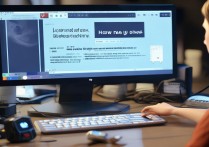




 冀ICP备2021017634号-12
冀ICP备2021017634号-12
 冀公网安备13062802000114号
冀公网安备13062802000114号